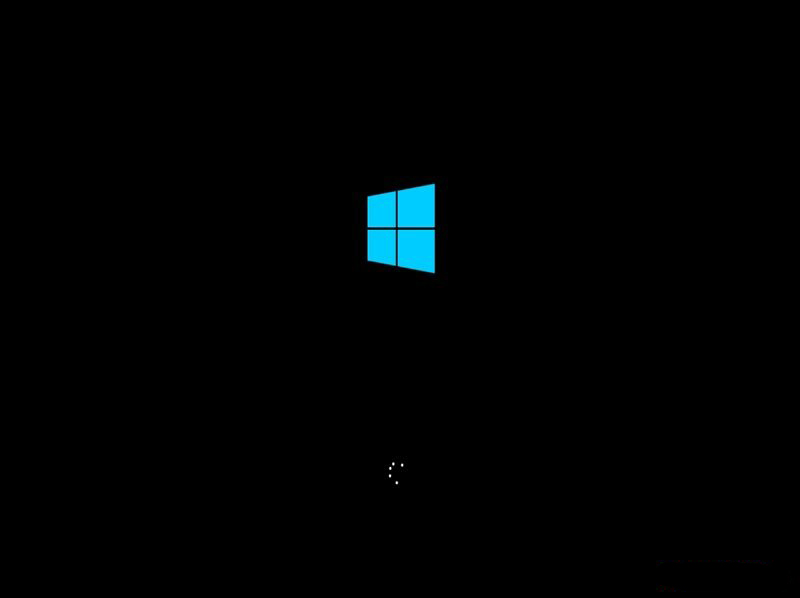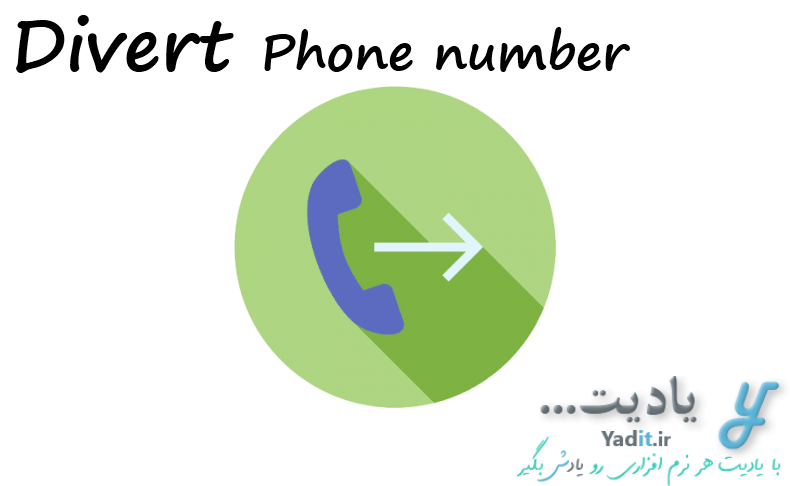بوت با فلش یکی از قابلیت هایی است که ممکن است کاربران به آن نیاز پیدا کنند. این به این معناست که کامپیوتر شما به هنگام بالا آمدن از محتویات فلش برای این کار استفاده کند. مثلا اگر فایل های نصب ویندوز در فلش موجود باشد با فعال کردن حالت بوت برای فلش (بوتیبل کردن) نصب ویندوز آغاز خواهد شد.
بوتیبل کردن فلش راه های متنوعی دارد و همچنین نرم افزارهای مختلفی برای این کار موجود می باشد. اما هر کدام از این راه ها مشکلات خاص خودشان را دارند.
علاوه بر این اگر از نرم افزار برای این کار استفاده کنید ممکن است به فایل های شما آسیب برسد.
در این قسمت یک راه بسیار آسان را به شما آموزش می دهیم که علاوه بر بوتیبل کردن فلش خود می توانید از سلامت فایل هایی که در آن می ریزید اطمینان داشته باشید.
فعال کردن قابلیت بوت برای فلش:
مسیر طی شده و دستورات تایپ شده:
Cmd>> diskpart>> list disk>> select disk ?>>clean>> create partition primary>> select partition 1>> active>> format fs=ntfs>> assign letter x>>copy files
قبل از هر کاری محتویات داخل فلش خود را خالی کنید.
ابتدا عبارت cmd را در قسمت جستجوی ویندوز تایپ کنید و سپس enter را بزنید.
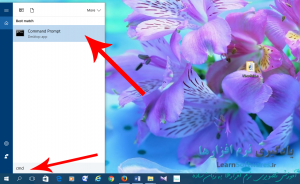
حال در صفحه ی باز شده فرمان diskpart را تایپ کنید و enter را بزنید.
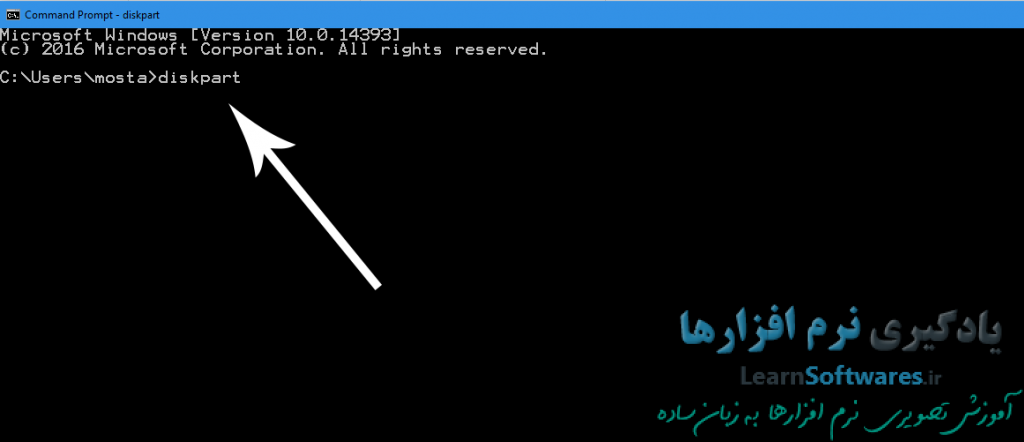
حال عبارت list disk را تایپ کنید و enter بزنید تا لیستی از دیسک های متصل به کامپیوتر شما نمایش داده شود.
حال باید دیسک فلش خود را انتخاب کنید. برای این کار select disk را تایپ کرده و سپس شماره دیسک فلش خود را وارد نمایید. در تایپ شماره دقت کنید تا دیسک دیگری را به اشتباه انتخاب نکنبد. در تصویر disk 1 انتخاب شده است.
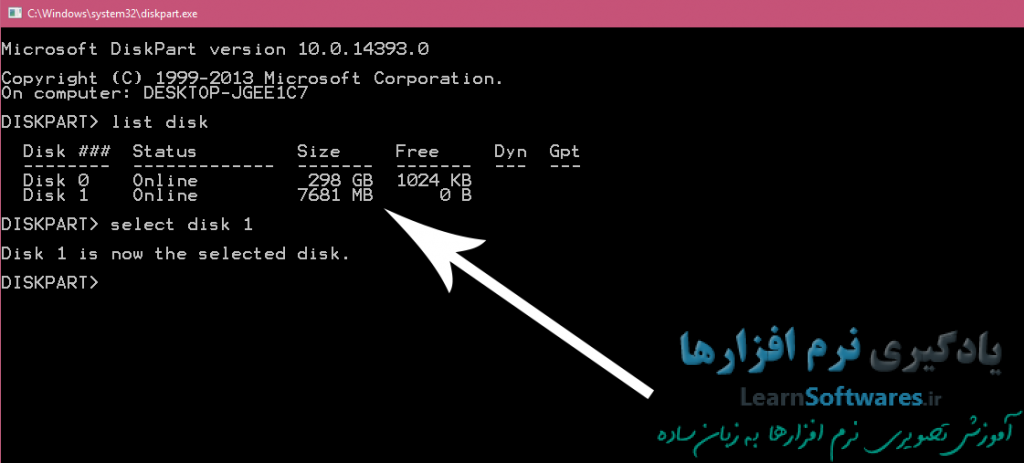
حال clean را تایپ کنید و enter را بزنید.
سپس عبارت create partition primary را تایپ کنید و enter و بزنید.
حال برای انتخاب پارتیشن اصلی فلش عبارت select partition 1 را تایپ کنید و کلید enter را بفشارید.
نوبت به دستور active می رسد. این عبارت را تایپ کنید و enter را بزنید.
در این قسمت باید فلش را فرمت کنید. عبارت format fs=ntfs را تایپ کنید و enter بزنید. منتظر پایان عملیات فرمت بمانید.
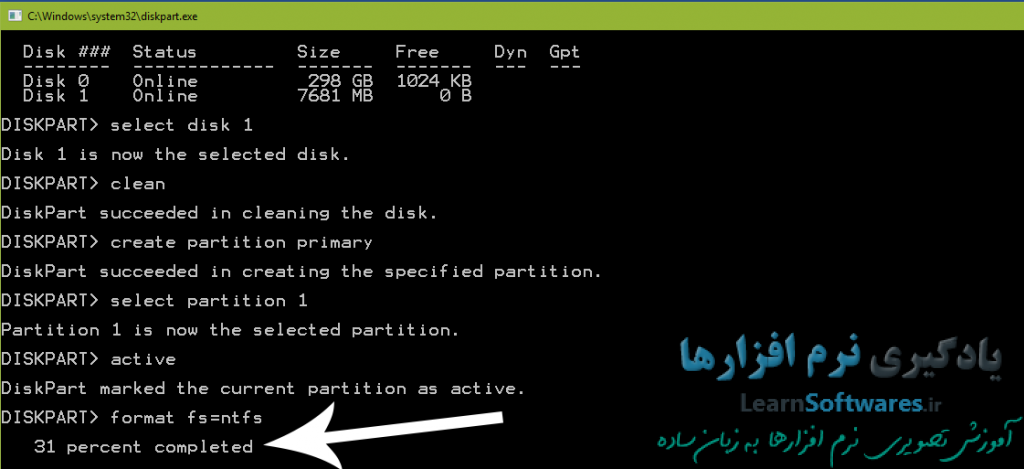
پس از نمایش پیغام موفقیت آمیز بودن فرمت باید به دیسک فلش خود نامی را از حروف انگلیسی اختصاص دهید. انتخاب این اسم دلخواه است. در اینجا ما حرف X را انتخاب کرده ایم. دستور این قسمت assign letter x می باشد. به جای x حرف لاتین دلخواهتان را تایپ نمایید و کلید enter را بزنید.
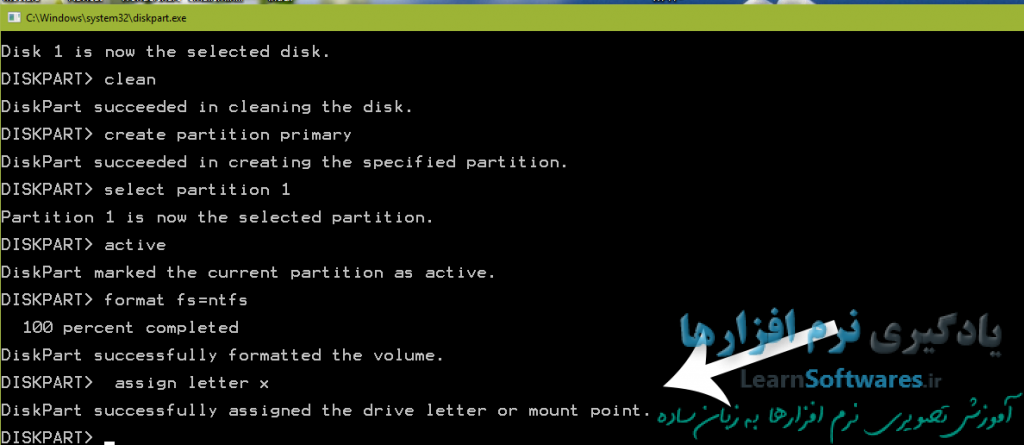
پس از این قسمت کار اصلی به پایان می رسد. حال فایل های مورد نظر خود را مانند فایل های نصب ویندوز در فلش کپی کنید و سپس کامپیوتر خود را ریست کنید تا توسط فلش بوت شود.
برای یادگیری چگونگی جلوگیری از دانلود خودکار فایل توسط اینترنت دانلود منیجر اینجا کلیک کنید…